Ограничить редактирование защищенного документа Word 2010

Защита важных документов от любых внешних источников может быть чрезвычайно полезна. Иногда при написании документов возникает острая необходимость
Пакет приложений Microsoft Office предоставляет возможность автоматического заполнения документов и электронных таблиц. В этой статье мы расскажем, как это сделать в документах Word 2010 и таблицах Excel 2010.
Эксель 2010
Запустите Excel 2010 и откройте таблицу, в которой вы хотите быстро заполнить необходимые поля. Например, мы включили таблицу с полями «Регистрационный номер» и «Имя».
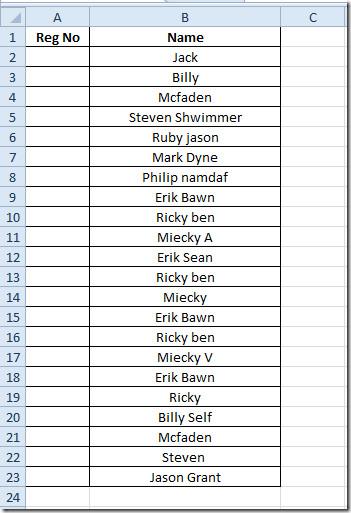
Теперь мы будем использовать функцию СЛУЧМЕЖДУ, которая случайным образом заполнит поля в указанном диапазоне. Основной синтаксис функции СЛУЧМЕЖДУ:
=СЛУЧМЕЖДУ(низ;верх)
Мы запишем эту функцию в первой строке поля Reg No как:
=СЛУЧМЕЖДУ(47,75)
Первый аргумент — 47, что является минимальным значением диапазона, а 75 — максимальным. Таким образом, диапазон будет от 47 до 75. В результате будет получено случайное число, как показано на скриншоте ниже.
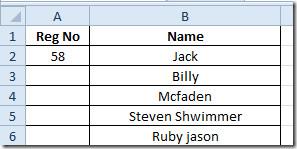
Теперь для применения к полю просто перетащите знак «плюс» в конце ячейки по направлению к столбцу.
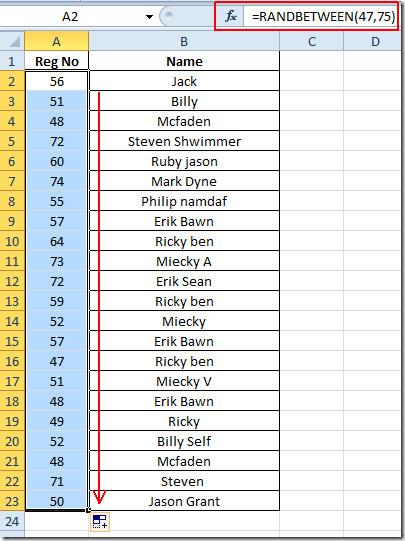
Значения в поле будут постоянно меняться, поэтому, чтобы сохранить их неизменными, просто щелкните правой кнопкой мыши по значениям и в разделе «Параметры вставки» нажмите кнопку «Вставить значения».
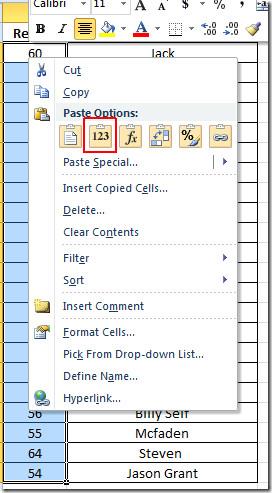
Слово 2010
Вам необходимо написать ту же функцию в Word:
=rand()
При нажатии Enter вы увидите автоматически заполненный абзац.
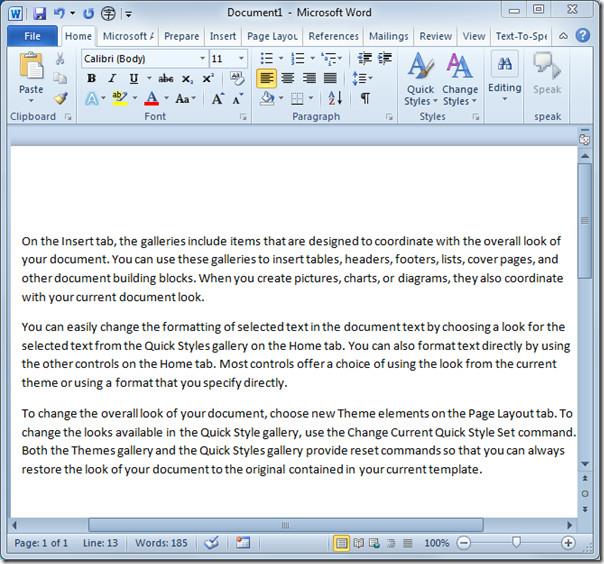
Еще одно место, где находится текстовый заполнитель, который широко используется в веб-дизайне и других прототипах, это:
Lorem ipsum dolor sit amet, consectetur adipisicing elit……
Для заполнения документа Word этим заполнителем, вам нужно написать его как
=лорем()
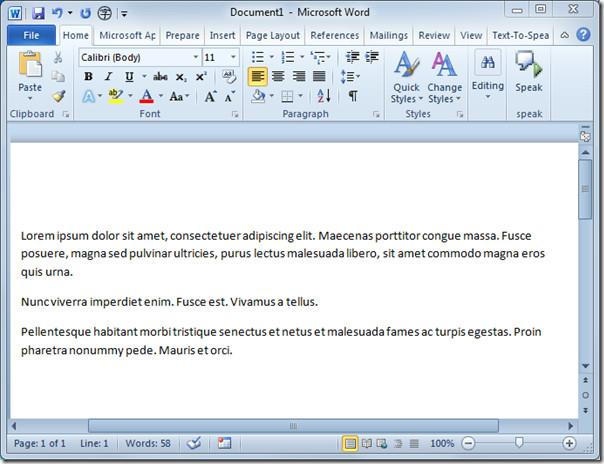
Вы также можете ознакомиться с ранее рассмотренными руководствами по внедрению электронных таблиц Excel в Word 2010 и импорту электронных таблиц в Word 2010 .
Защита важных документов от любых внешних источников может быть чрезвычайно полезна. Иногда при написании документов возникает острая необходимость
Одним из преимуществ системы управления реляционными базами данных, такой как Access 2010, является простая настройка таблиц и связей с ограничениями, что позволяет
В MS Access функция IIF возвращает одно значение, если указанное условие имеет значение ИСТИНА, или другое значение, если оно имеет значение ЛОЖЬ. Функция IIF
Диаграммы и графики — отличный способ представления данных. Microsoft Excel 2010 предлагает практически все типы диаграмм и упрощает их построение.
Интервалы очень важны при создании документов, поскольку они влияют на их внешний вид и презентабельность. Вы можете легко увеличить или уменьшить их.
Пакет приложений Microsoft Office обеспечивает самый простой способ настройки ленты, вкладок и панели быстрого доступа, но что делать, если вам нужно установить новую копию
Выполнять различные операции в Access не так-то просто, поскольку СУБД (система управления реляционными базами данных) требует особого синтаксиса и ограничений.
Почти каждый документ содержит такую информацию, как: скрытый текст, информация об объекте, личная информация (идентифицирующая информация: имя автора) и др.
Диаграммы — одна из самых важных функций Excel, но иногда их нужно использовать по-другому. Мы попробуем создать сравнительную гистограмму.
Мы обычно храним данные в нескольких рабочих листах, чтобы проверять данные для каждого экземпляра и просматривать их по отдельности, но было бы здорово объединить все




![Экспорт/импорт параметров ленты и панели быстрого доступа [Office 2010] Экспорт/импорт параметров ленты и панели быстрого доступа [Office 2010]](https://tips.webtech360.com/resources8/r252/image-8447-0829093801831.jpg)



